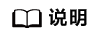华为云WeLink-遥控器操作:会议控制
会议控制
会议主席和与会者支持的会议功能如下:

- 申请主席
- 释放主席

- 观看会场
- 添加会场
- 进入添加会场界面
- 按遥控器的
 键显示工具条。
键显示工具条。 - 按方向键选择工具条上的
 ,按OK键。
,按OK键。 - 按方向键选择“添加会场”,按OK键。

- 按遥控器的
- 添加需要呼叫的会场
- 通过通讯录添加会场
- 在“所有会场”中按方向键选择按方向键和OK键选择企业通讯录。
- 按方向键和OK键勾选需要呼叫的会场。
- 按方向键选择“呼叫”,按OK键确认呼叫。

- 通过SIP号码添加会场
- 按方向键选择“临时会场”,输入待添加会场的SIP号码。
- 按方向键选择“+”,按OK键确认添加。重复操作可添加多个临时会场。
- 按方向键选择“呼叫”,按OK键确认呼叫。

- 通过通讯录添加会场
- 进入添加会场界面
- 删除会场
- 呼叫会场
- 挂断会场
- 关闭/打开麦克风
主席会场可以关闭或打开某个不发言会场的麦克风,关闭后会议中将不能听到该会场的声音。
- 进入关闭/打开麦克风界面。
- 按遥控器的
 键显示工具条。
键显示工具条。 - 按方向键选择工具条上的
 ,按OK键。
,按OK键。 - 按方向键选择“关闭/打开麦克风”,按OK键。

- 按遥控器的
- 按方向键选择需要关闭/打开麦克风的会场,按OK键确认。
- 进入关闭/打开麦克风界面。
- 关闭/打开扬声器
主席会场关闭或打开某个会场的扬声器后,该会场将不能或能听到当前会议的声音。
- 进入“打开/关闭扬声器”设置界面。
- 按遥控器的
 键显示工具条。
键显示工具条。 - 按方向键选择工具条上的
 ,按OK键。
,按OK键。 - 按方向键选择“关闭/打开扬声器”,按OK键。

- 按遥控器的
- 按方向键选择需要关闭/打开扬声器的会场,按OK键确认。
- 进入“打开/关闭扬声器”设置界面。
- 自由讨论
- 广播会场
所有非主席会场(广播源会场除外)被强制观看该会场的图像,主席会场仍然可观看任意一个与会会场的图像。
- 进入“广播会场”设置界面。
- 按遥控器的
 键显示工具条。
键显示工具条。 - 按方向键选择工具条上的
 ,按OK键。
,按OK键。 - 按方向键选择“广播会场”,按OK键。

- 按遥控器的
- 按方向键选择需要广播的会场,按OK键确认。
- 进入“广播会场”设置界面。
- 声控切换
- 剥夺演示令牌
会议过程中,如果某个会场正在共享材料,主席会场可以剥夺演示令牌,该会场将会失去演示令牌而停止共享材料。
- 进入“剥夺演示令牌”设置界面。
- 按遥控器的
 键显示工具条。
键显示工具条。 - 按方向键选择工具条上的
 ,按OK键。
,按OK键。 - 按方向键选择“剥夺演示令牌”,按OK键。

- 按遥控器的
- 按OK键确认剥夺演示令牌。
- 进入“剥夺演示令牌”设置界面。
- 点名发言
当主席会场需要某个会场发言时,可以对该会场执行“点名发言”操作。
被主席会场点名发言后,该会场的图像、声音被广播,除主席会场和该会场以外的其他会场麦克风均被关闭。
- 进入“点名发言”设置界面。
- 按遥控器的
 键显示工具条。
键显示工具条。 - 按方向键选择工具条上的
 ,按OK键。
,按OK键。 - 按方向键选择“点名发言”,按OK键。

- 按遥控器的
- 按方向键选择需要点名的会场,按OK键确认。
- 进入“点名发言”设置界面。
- 申请发言列表
任何非主席会场执行“申请发言”操作后,申请记录存储于主席会场的申请发言列表中。主席会场在列表中选择允许发言的会场,该会场的图像、声音被广播,其他非主席会场的麦克风均被关闭。
- 延长会议
- 结束会议
- 进入“结束会议”设置界面。
- 按遥控器的
 键显示工具条。
键显示工具条。 - 按方向键选择工具条上的
 ,按OK键。
,按OK键。 - 按方向键选择“结束会议”,按OK键。

- 按遥控器的
- 按方向键选择确认,按OK键。
- 进入“结束会议”设置界面。


 下载华为云WeLink用户手册完整版
下载华为云WeLink用户手册完整版